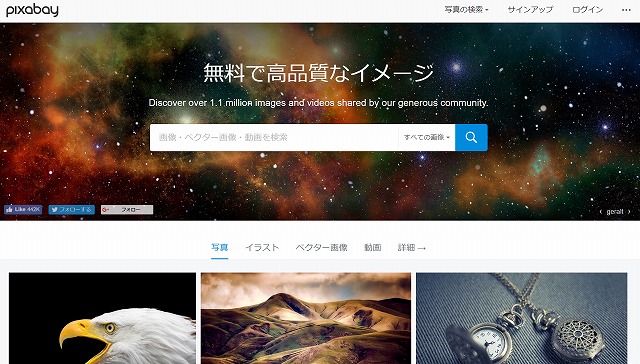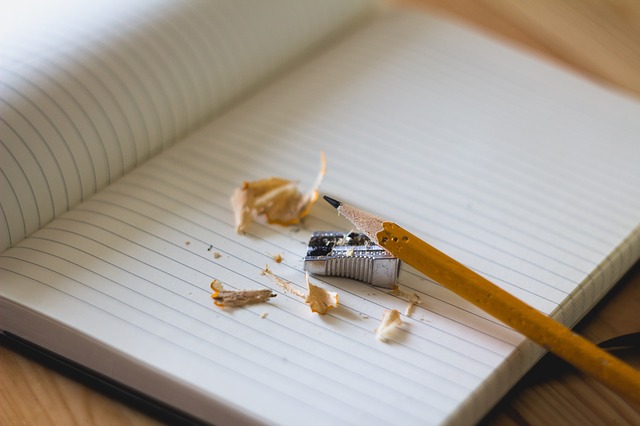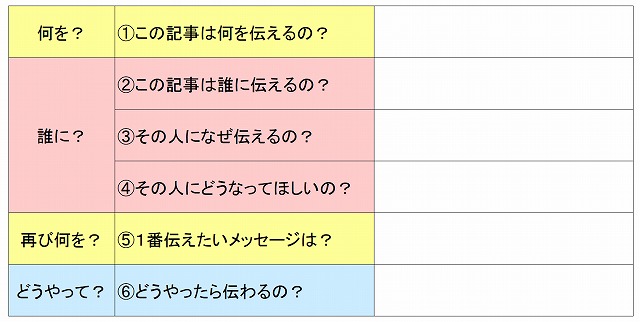固定ページの役割とは?投稿記事との違いと具体例
Word Pressでブログを書く方の中には、「これは投稿記事? それとも固定ページ?」と迷う方もいると思います。
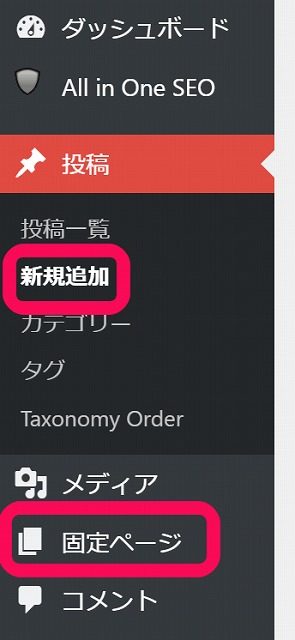
そもそも「固定ページ」とは?
「固定ページ」の特徴はいろいろありますが、最も特徴的なのは、カテゴリーと月別アーカイブに属さない点です。
図で見てみましょう。
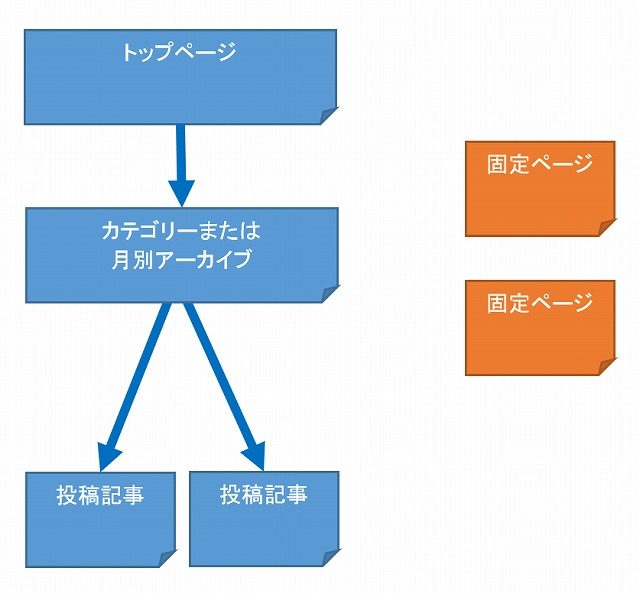
「投稿記事」は、「カテゴリー(設定した場合)」と「月別アーカイブ(問答無用で)」に属してトップページとひもづけられます(「新着記事」としてトップページと直接リンクしていますが説明上省略します)。
※最近は「月別アーカイブ」を表示するブログが減りましたね。
一方、「固定ページ」は独立しています。固定ページを作っただけでは、トップページすらつながりがありません。
投稿記事が典型的な「ブログ記事」だとすれば、固定ページはむしろ「ホームページ(サイト)のページ」に相当します。
したがって、メニューバー(グローバルメニュー)などで「固定ページ」へ内部リンクを張ってあげる必要があります。
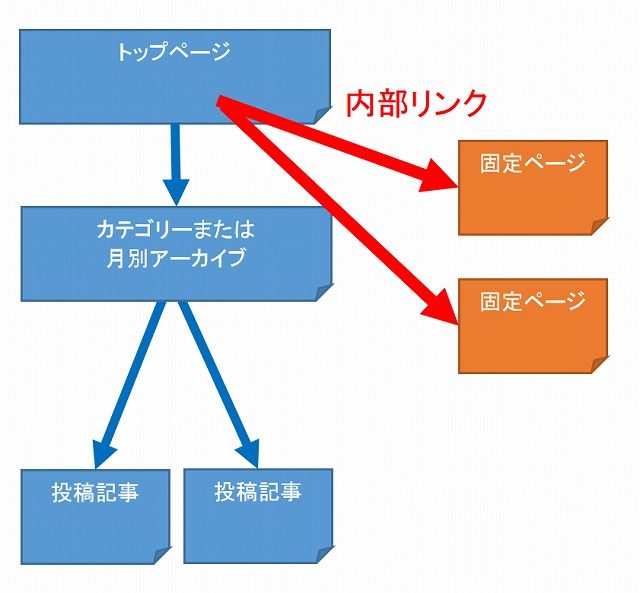
このブログでもメニューに「固定ページ」へのリンクを張っています。
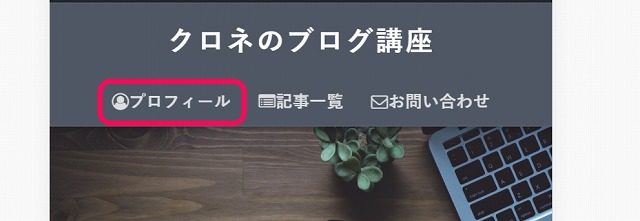
固定ページについては昔、バズ部さんの記事で勉強させていただいたので、リンクを張らせていただきますm(_ _)m
参考 バズ部
固定ページを使う具体例
一般的によく利用されているのは次のようなページです。
- プロフィール(運営者情報)
- お問い合わせ(メールフォーム)
- 記事一覧(サイトマップ)
- まとめ記事
他にもありますが、ひとまず4つご紹介します。
※「プロフィール」や「まとめ記事」を投稿記事でつくっている場合もあると思いますが、個人的にはそれもアリと考えます。
プロフィール(運営者情報)
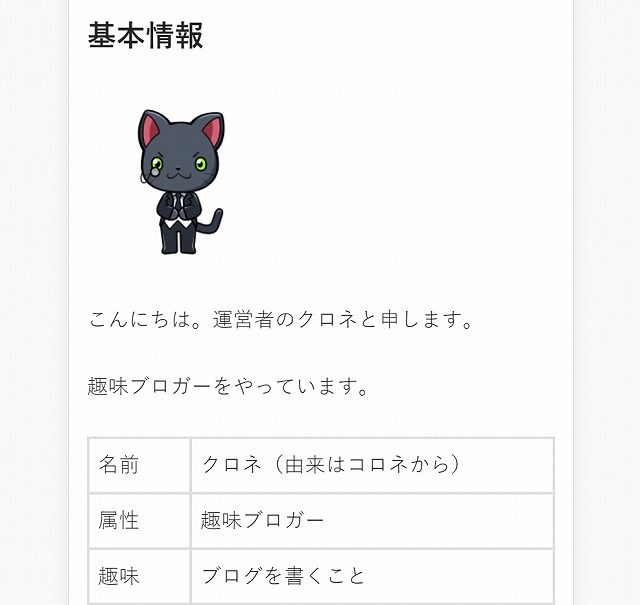
このブログの具体例>>>プロフィール
お問い合わせ(メールフォーム)
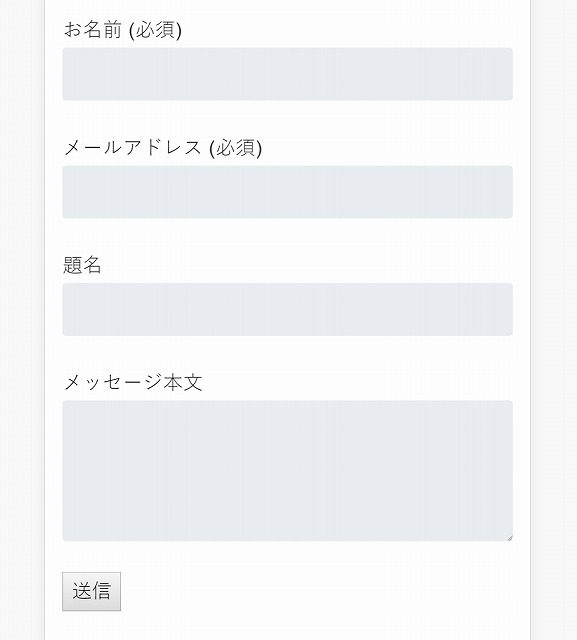
このブログの具体例>>>お問い合わせ
お問い合わせフォームの定番は、Word Pressプラグイン「Contact Form 7」です。
これもバズ部さんのこの記事に助けてもらってます。
参考 バズ部
記事一覧(サイトマップ)
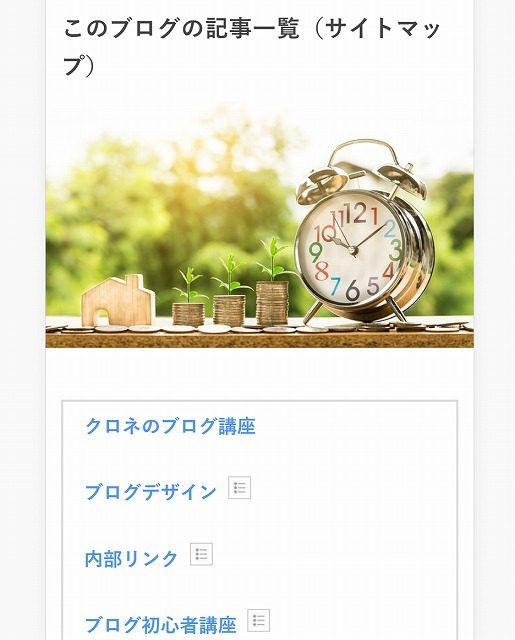
このブログの具体例>>>このブログの記事一覧(サイトマップ)
記事一覧の定番は、Word Pressプラグイン「PS Auto Sitemap」です。これもバズ部さんの記事で設定してます(笑)
参考 バズ部
まとめ記事
このブログでは「ブログ初心者が100記事まで書き続けるための10段階講座」がまとめ記事に該当します。
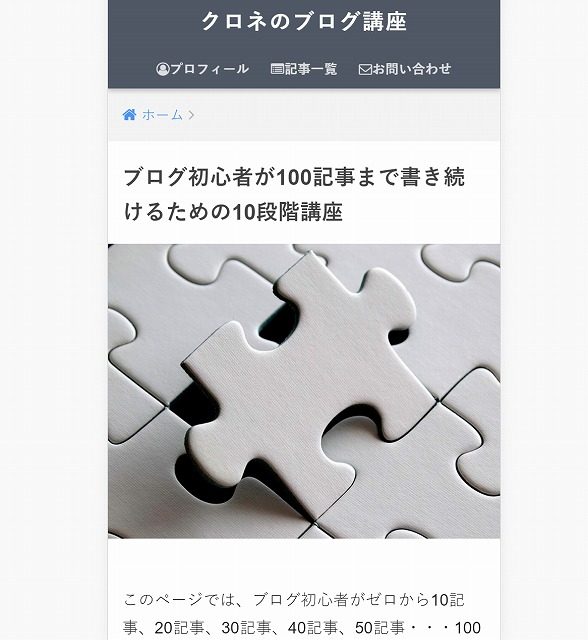
ふつうの投稿記事にはあるべき「日付」もなければ「カテゴリー」もありませんね。
だから、内部リンクを張らないとこの記事は誰もたどり着けません。
※「まとめ記事」を投稿記事でつくっている場合もあると思いますが、個人的にはそれもアリと考えます。ただし、「日付」が出ているので、更新しないと古い情報がと思われるデメリットがあるかも(逆に古い情報であることをしっかり伝えられる点ではメリットともいえます)。
記事URLの設定に注意しよう!
さて、投稿記事のURLについては、あらかじめ「カテゴリー名を含まないパーマリンク」にしておくことをおすすめします。
これは、カテゴリーを整理するときに、カテゴリー名が入っていると記事URLが変わってしまう問題があるのが1つ目の理由です。
(例)
×アリ:https://kurone43.com/blog-beginner(カテゴリー名)/blog-faq/
○ナシ:https://kurone43.com/blog-faq/
前者はカテゴリーが変わるとURLが変わってしまいますが、後者は変わりませんね。
そしてもう1つ、投稿記事から固定ページに切り替えたとしても、記事URLに影響がありません。
まあ、投稿記事から固定ページへの切替えはあまりやらないと思いますが、記事URLのパーマリンク設定をしておいた方がいいですね。
関連記事>>>パーマリンク設定はどうしたらいいですか?【超重要】(ブログ初心者のよくある質問とその回答より)
終わりに
基本的には「投稿記事」で書けばいいと思います。
なお、固定ページをトップページにして「サイト風」にすることも可能ですが、それはどちらかというと「専門特化ブログ」で記事の更新がほぼなくなった場合のことで、雑記ブログやこのブログが目指している「雑誌ブログ」ではやる必要はないと考えます。
それよりも、しっかりと記事一覧やカテゴリーの整理をして、内部リンクの設定をがんばってくださいね。
次の記事へ>>>読者に喜ばれる「内部リンク」を張るための12のチェックポイント